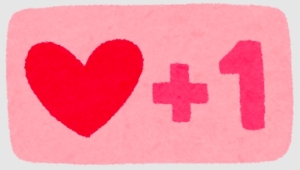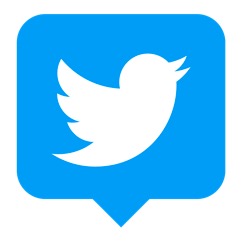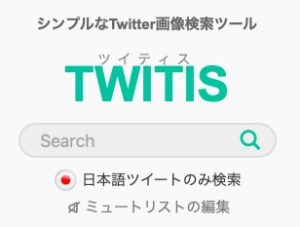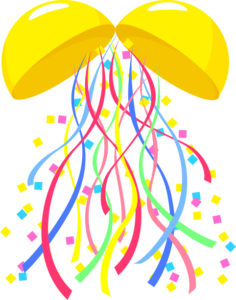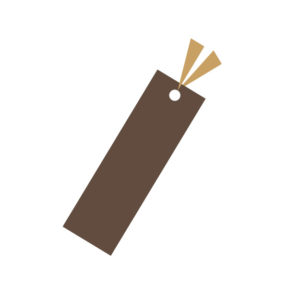ツイッターの動画の画質を良くする方法をご紹介します。
Twitterに投稿した動画の画質が下がる理由
高画質な動画を撮影してTwitterにアップロードしても、極端に画質が下がってしまって見るに堪えない状況に追いやられてしまうことがあります。
そもそも何故Twitterの動画が劣化するのかと言えば、サーバーにかかる負担を減らすことが目的と考えるのが自然でしょう。
高画質なデータはTwitterにとって大きな負担になってしまうので、投稿する際に意図的に画質を下げて対応し、その結果として元の画質からは程遠い動画になってしまいます。
動画の画質を下げない方法がある

しかし、Twitterには高画質なままで動画を投稿しているユーザーが実在することも事実です。
ほんの少しの手間と工夫を施すだけで、動画の画質を劇的に改善させることができるので、その方法を詳しく見ていきましょう。
第一にできる対策となるのが、アプリを使って動画を編集してからTwitterに投稿するという方法です。
再生時間が長くなればなるほど容量も上がり、低画質へと圧縮されてしまいますから、不必要な部分はできるだけカットして対応してみましょう。
また、ビットレートをTwitterと同じ基準の2000kbps程度にまで落としてアップロードすると、元の画質と投稿後の画質が見劣りしなくなります。
YouTubeにアップロードした動画を投稿する
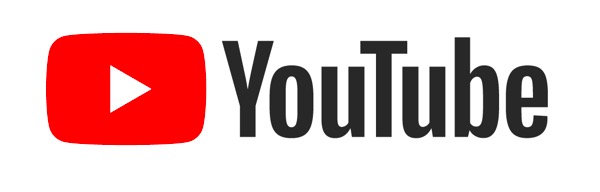
先に紹介したような正攻法では限界がありますが、YouTubeに一度動画を投稿し、そのURLをTwitterに貼り付けるという方法で画質の低下を抑えることができます。
YouTubeには4Kの動画も投稿できますから、伝えたい画質や時間の制限なしで、好きなだけ動画をアップロードすることが可能です。
投稿した動画のリンクを取得してTwitterに貼れば、フォロワーに向けて高画質なままの動画を公開することが叶います。
転載する方法は簡単で、YouTubeの動画ページから【共有】タブをクリックし、【Twitter】を選んで、添えたいメッセージを追加した上で投稿すれば完了します。
YouTubeを経由して投稿した動画は、Twitter上でそのまま視聴できるので、直接投稿した動画と同じように見られることもメリットと言えるでしょう。
もう一つの便利なツールがGoogle Drive
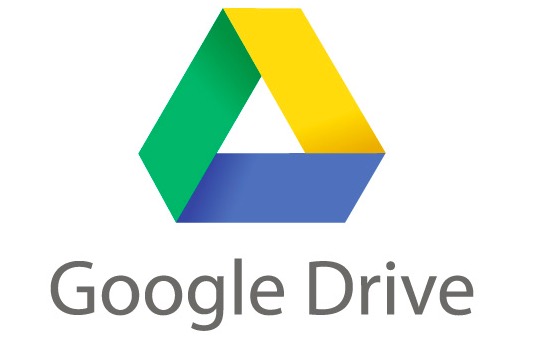
YouTubeと同じように活用できるもう一つのツールがGoogle Driveです。
こちらにも撮影時の画質をそのまま維持した動画をアップロードすることが可能であり、そのリンクをTwitterで共有することで高画質な動画が見られます。
YouTubeの投稿には慣れていないという方でも、ストレージサービスであるGoogle Driveなら簡単な操作で高画質な動画を投稿できるようになります。
自分にとって使いやすい方法を選びながら投稿のテストを行い、映像を通じてフォロワーと感動を共にしましょう。